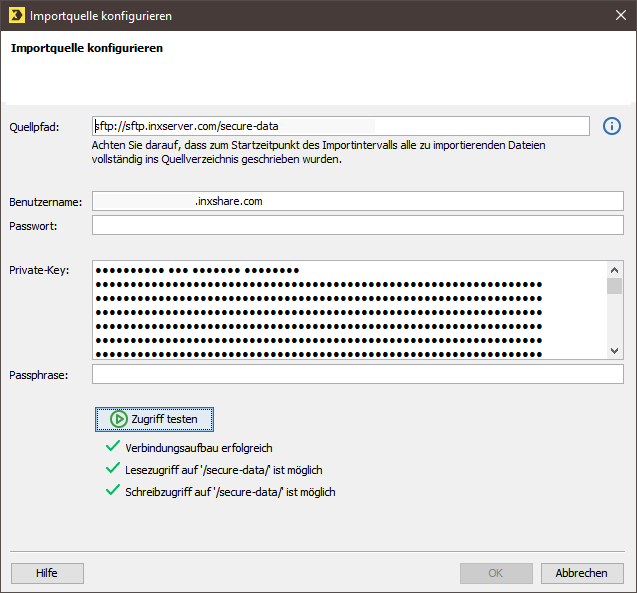Das Konfigurieren der Importquelle besteht aus der Angabe des Quellpfads bzw. der Importdatei und den Angaben, die zur Authentifizierung am Server erforderlich sind, auf dem sich die Importdateien befinden.
Schritt für Schritt
Um die Importquelle zu konfigurieren, gehen Sie wie folgt vor:
- Öffnen Sie den Import im Workflow-Schritt
 Einstellungen.
Einstellungen.
-
Klicken Sie auf die Schaltfläche Konfigurieren.
Das Dialogfenster Importquelle konfigurieren wird angezeigt.
 Feldbeschreibungen (Dialogfenster 'Importquelle neu anlegen
Feldbeschreibungen (Dialogfenster 'Importquelle neu anlegen
Bezeichnung
Beschreibung
Quellpfad
Geben Sie hier den Pfad zum Quellverzeichnis oder den Pfad zur Importdatei ein. Den Pfad zum Quell verzeichnis geben Sie ein, wenn Sie mehrere Dateien importieren möchten. Den Pfad zur Import datei geben Sie ein, wenn Sie nur eine Datei importieren möchten.
Beachten Sie folgende Punkte:
- Aus Sicherheitsgründen kann ausschließlich das SFTP-Protokoll genutzt werden.
- Es können nur Dateien im csv-Format und csv.gz-Format importiert werden.
- Sie können mehrere Importe mit demselben Quellpfad anlegen. Allerdings kann jeweils nur ein Import mit demselben Quellpfad aktiviert werden.
Benutzername
Geben Sie in die Felder Benutzername, Passwort, Private-Key und Passphrase die Angaben zur Authentifizierung am Server ein.
Dabei sind folgende Kombinationen zur Authentifizierung möglich:
- Benutzername + Passwort
- Benutzername + Private-Key
- Benutzername + Private-Key + Passphrase
Hinweis: Der Private-Key muss im OpenSSL-PEM Keyfile-Format eingegeben werden.
Wenn Sie einen Inxmail Secure Webspace (SFTP) nutzen, verwenden Sie folgende Angaben:
-
Quellpfad: wurde Ihnen mitgeteilt
ggf. ergänzt um Unterordner und Dateiname, z.B. Ordner_1/Importdatei_1.csv
-
Benutzername: wurde Ihnen mitgeteilt
-
Private-Key: kompletter Inhalt der Private-Key-Datei. Achten Sie darauf, dass Sie keine Leerzeichen mitkopieren.
Erfahren Sie, wie Sie Public und Private Key für die Import Automation generieren.
Passwort
Private-Key
Passphrase
-
Klicken Sie auf die Schaltfläche Zugriff testen, um zu überprüfen, ob der Zugriff auf den Server bzw. der Dateiimport möglich ist.
Das System überprüft dabei, ob der Verbindungsaufbau zum Server möglich ist und ob die Lese- und Schreibrechte für das entsprechende Verzeichnis gesetzt sind.
Rechte: Damit der Dateiimport erfolgreich durchgeführt werden kann, müssen Leserechte für das Quellverzeichnis gesetzt sein.
Schreibrechte müssen nur dann gesetzt sein, wenn das Importprotokoll im Quellverzeichnis abgelegt bzw. gelöscht werden soll.Unterhalb der Schaltfläche Zugriff testen wird das Resultat des Testzugriffs angezeigt.
(Detaillierte Angaben zum Zugriffstest finden Sie in Abschnitt Zugriffstest durchführen .)
Erst nachdem der Zugriffstest erfolgreich verlaufen ist, ist die Schaltfläche OK aktiv.
- Bestätigen Sie das Dialogfenster mit OK.
- Sie haben die Importquelle konfiguriert.
Ergänzende Informationen
Das System importiert nur die Dateien bzw. Daten, die zum Startzeitpunkt des Importintervalls im Quellverzeichnis vorhanden sind. Wenn also eine Quelldatei zum Startzeitpunkt des Importintervalls noch nicht ganz in das Quellverzeichnis geschrieben ist, so wird nur der Teil der Quelldatei importiert, der bereits in das Quellverzeichnis geschrieben ist.
Um den teilweisen Import von Quelldateien zu verhindern, haben Sie zwei Möglichkeiten:
- Sorgen Sie für ausreichend zeitlichen Spielraum zwischen dem Schreiben der Quelldatei(en) in das Quellverzeichnis und dem Startzeitpunkt des Imports. Damit wird gewährleistet, dass die zu importierenden Dateien entweder bereits vollständig im Quellverzeichnis vorliegen oder erst dann vorliegen, wenn der letzte Import bereits beendet wurde.
- Sorgen Sie dafür, das die Dateien, die Sie in das Quellverzeichnis schreiben, während des Schreibvorgangs nicht auf .csv oder .csv.gz enden. Dateien, die auf .csv oder .csv.gz enden, werden beim Import nicht berücksichtigt. Benennen Sie die Dateien nach abgeschlossenem Schreibvorgang auf .csv bzw. auf .csv.gz um.
Verwandte Themen
Inxmail Professional:
2 Nutzungsmöglichkeiten
Je nachdem, welchen Vertrag Du hast, nutzt Du Inxmail Professional auf unterschiedliche Art.
-
Als Teil der Inxmail Plattform: Du verwendest Newsletter & Kampagnen als primäres Tool für Newsletter-Erstellung und Versand. Inxmail Professional dient Dir lediglich als Empfänger-Datenbank und Konfigurationstool im Hintergrund.
Wir setzen stetig neue Funktionen in "Newsletter & Kampagnen" um. Schau doch mal im Bereich Newsletter & Kampagnen nach, ob es Deine gesuchte Funktion vielleicht schon dort gibt.
-
Im Vollumfang: Du verwendest das Legacy-Tool Inxmail Professional als Dein primäres Tool für Newsletter-Erstellung und Versand.
Nicht gefunden, was Du gesucht hast?
-
Gib uns Feedback.